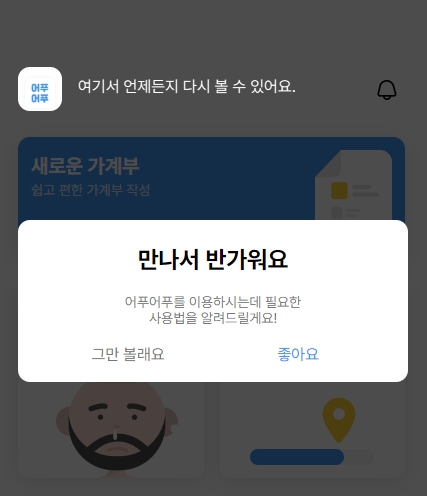실전 프로젝트의 MVP 개발이 끝나고 실제 배포를 해서 유저 피드백을 받는 기간이 있었다
생각보다 많은 피드백을 받게 되었고, 충격이었던 피드백 중 하나는 사용 방법이 어렵다는 것이었다..!
고민을 하다가 튜토리얼을 추가하기로 했다
어떤 식으로 추가할까 하다가
- 튜토리얼 버튼을 누르면 메뉴에 대한 툴팁을 띄워줄까?
- 튜토리얼 페이지를 따로 만들어서 설명을 해줄까?
를 생각했는데 유저는 생각보다 게으르다!라는 말을 들어서 정말 쉽고 간편하게 접근할 수 있는 방법을 생각했다
✅ 튜토리얼 버튼을 누르면 설명하고자 하는 기능만 밝게 밝혀 안내하자!!
- 모달로 배경을 어둡게 만들고
- 설명하고자 하는 부분을 밝히고
- 안내 문구를 작성한다
그런데 구글을 아무리 찾아봐도 포토샵처럼 배경에 구멍을 뚫는 기능은 찾기 힘들었다
그래도 해내야지.. 디자이너님이 열심히 디자인 했는데? 난 못 한다고 하기 싫은데....?!!
역시 방법은 있었다
CSS의 mix-blend-mode 사용하기
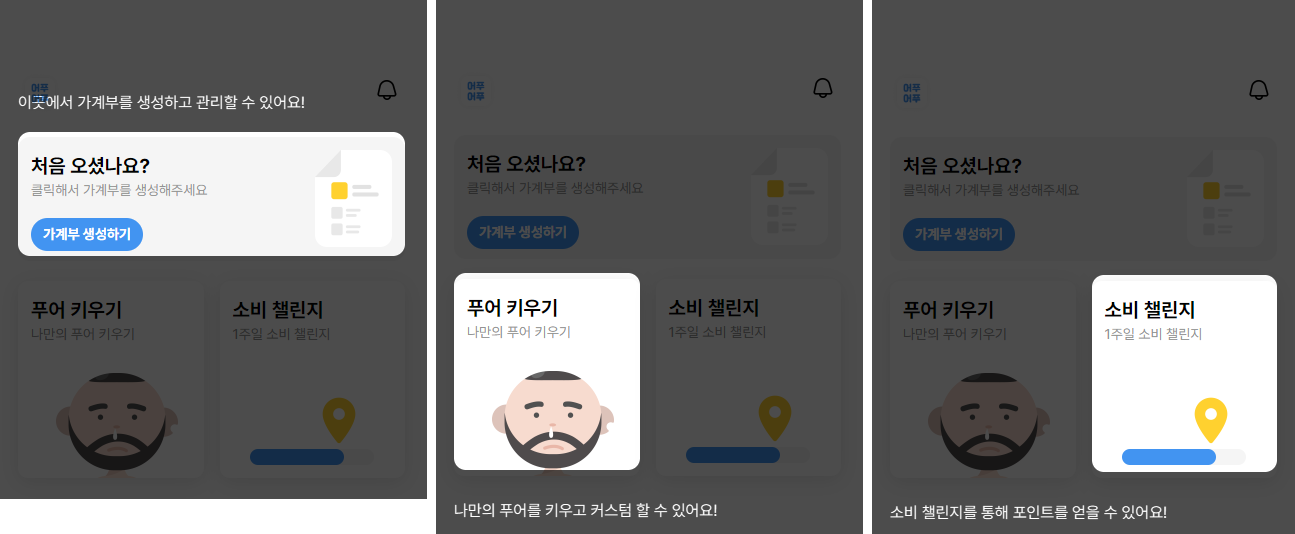
<Portal>
<main id="tutorial">
{/* 첫번째 튜토리얼 */}
{fir && (
<div id="page">
<div className="background"> // 어두운 배경
<div className="rowBox">
<div className="mainIcon" /> // 강조할 부분 (뚫릴 부분)
<p>여기서 언제든지 다시 볼 수 있어요.</p>
</div>
</div>
<div className="contentBg">
<div className="welcomeBox">
<div className="welcomeModal">
<section id="title">
<h2>만나서 반가워요</h2>
<p>
어푸어푸를 이용하시는데 필요한 <br />
사용법을 알려드릴게요!
</p>
</section>
<section id="bottomBox">
<button type="button" onClick={tutorialClose}>
그만 볼래요
</button>
<button
onClick={() => {
setFir(false);
setSec(true);
}}
type="button"
style={{ color: '#4194F1' }}
>
좋아요
</button>
</section>
</div>
</div>
</div>
</div>
)}예시로 첫 번째 페이지의 코드만 가져왔다
우선 모달을 만들때처럼 portal 루트를 이용해 모달 배경처럼 어둡게 만들어준다
portal 사용방법
#tutorial {
& #page {
width: 430px;
// 뚫린 배경
& .background {
box-sizing: border-box;
padding: 64px 23px 20px 20px;
mix-blend-mode: hard-light;
background-color: rgba(0, 0, 0, 0.7);
width: 430px;
height: 100vh;
position: fixed;
top: -0px;
z-index: 5000;
@media (max-width: 1366px) {
width: 100%;
padding: 64px calc((100% - 757px) / 2) 20px;
left: -1px;
}
@media (max-width: 800px) {
min-width: 375px;
padding: 64px 23px 20px 20px;
left: 0px;
}너무 간단하게도 부모 요소에 mix-blend-mode를 hard-light로 적용해주고
// 첫 번째 페이지
& .rowBox {
display: flex;
align-items: center;
& .mainIcon {
background-color: rgb(128, 128, 128);
margin-top: 5px;
margin-right: 16px;
width: 44px;
height: 44px;
border-radius: 12px;
}
& p {
color: rgb(128, 128, 128);
font-size: 16px;
}
}강조하고 싶은 크기를 자식 요소에 지정하고, 색을 rgb(128, 128, 128)로 적용하면 뚫린 것 같은 효과가 된다
👉 배경과 강조할 컴포넌트의 색상 차이가 정말 중요하다
어릴 적 포토샵 할 때가 떠올랐다.. hard light를 적용하면 그 부분만 강조 됐었지
포토샵 레이어 혼합 모드
문제는 우리 프로젝트가 반응형 웹이라 뚫린 부분의 위치를 잘 조정해줘야 하는 것이었다
잘 조정하면 되지!
미디어 쿼리에 calc를 사용해서 이런 저런 디바이스 환경에 다 테스트하고 적용해서 튜토리얼 컴포넌트 완성!